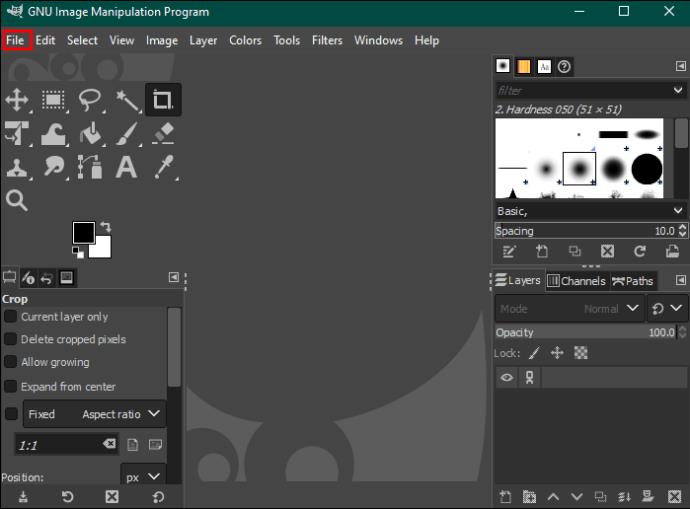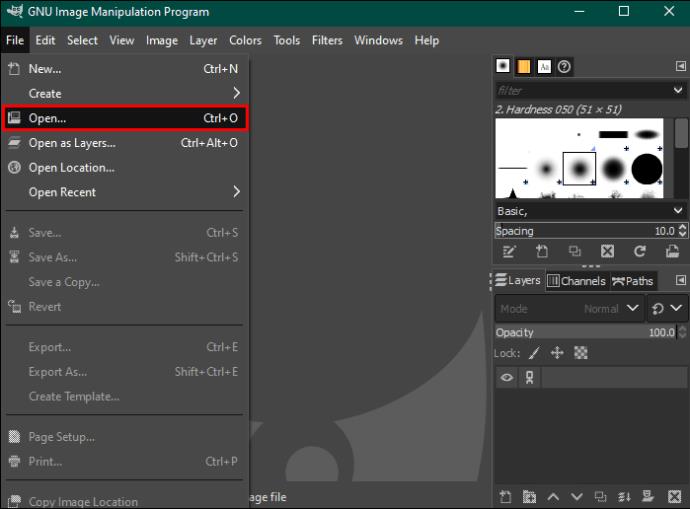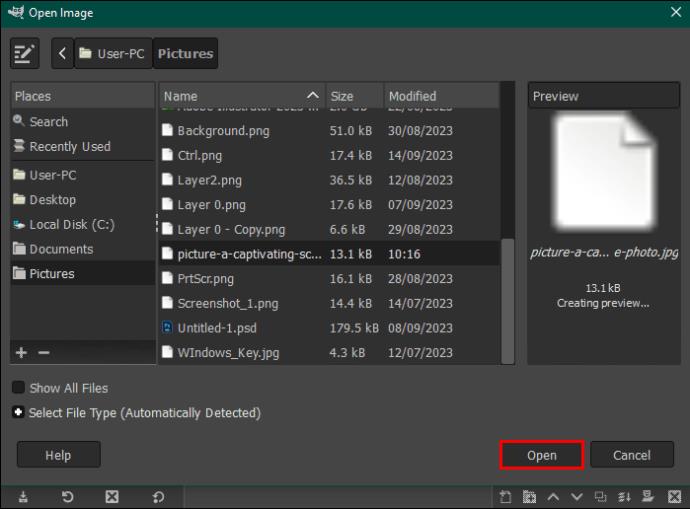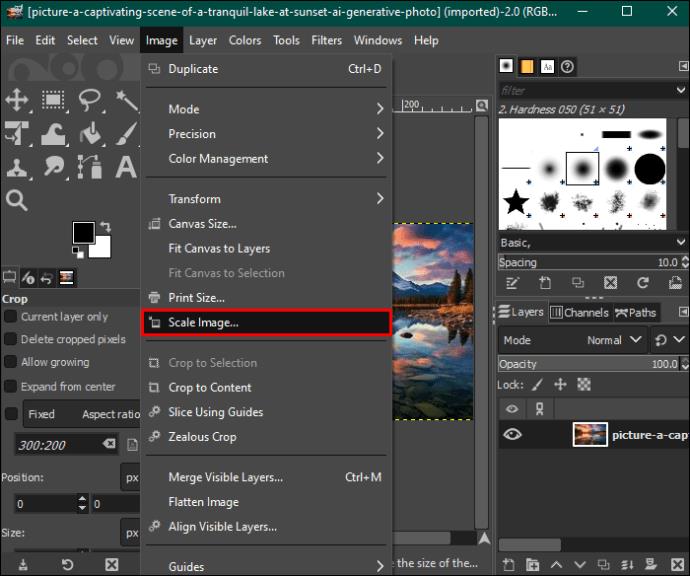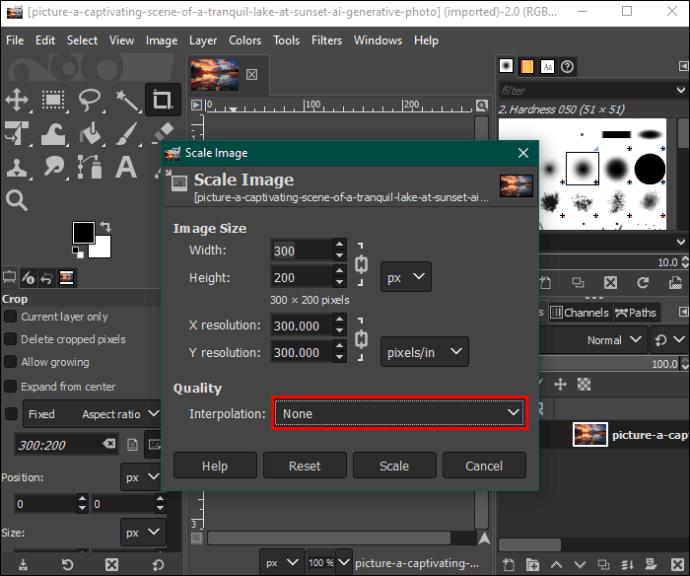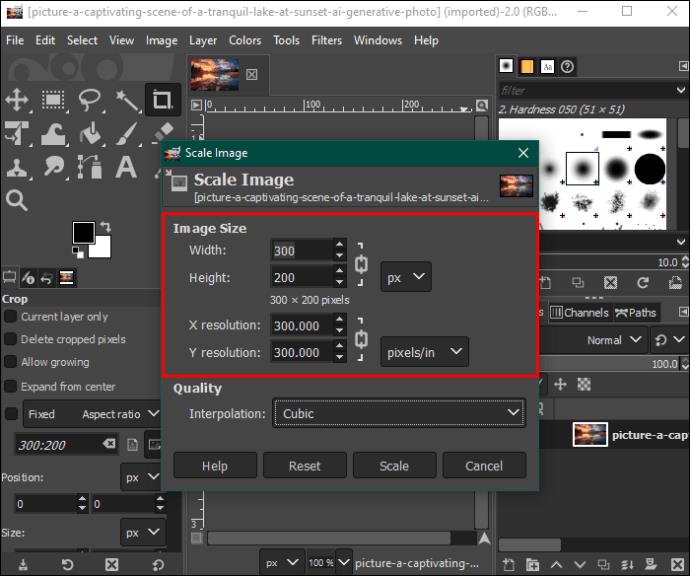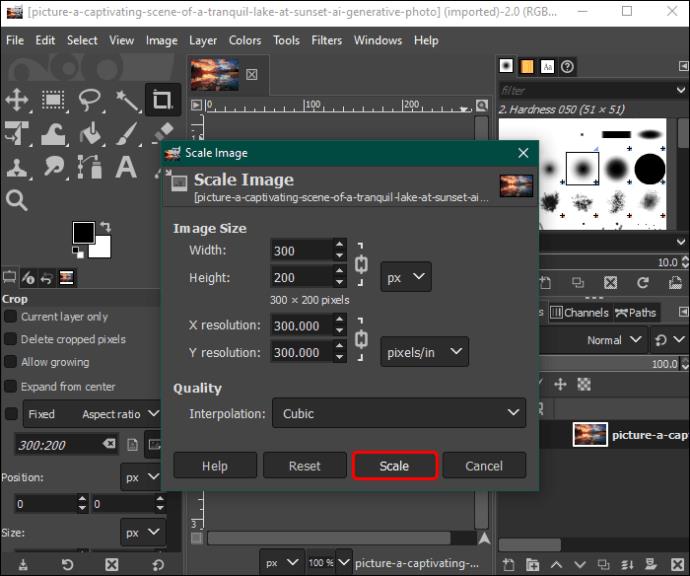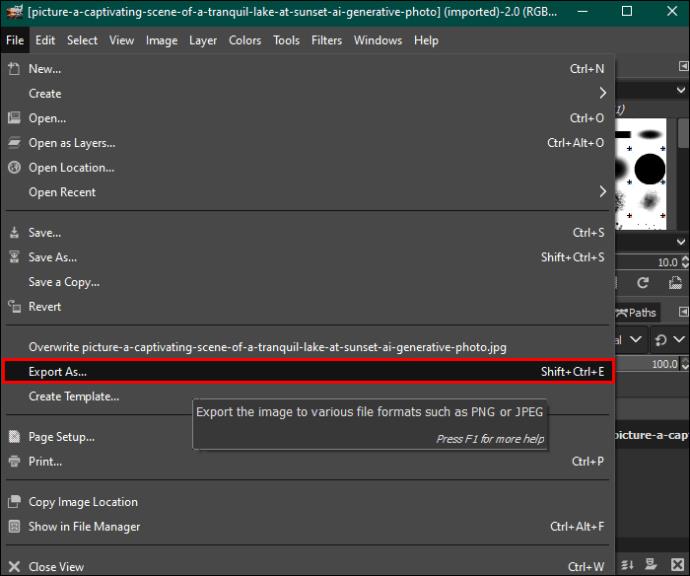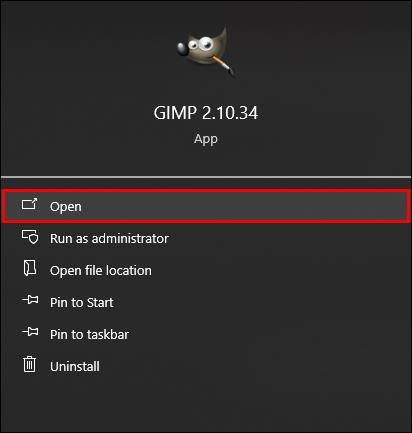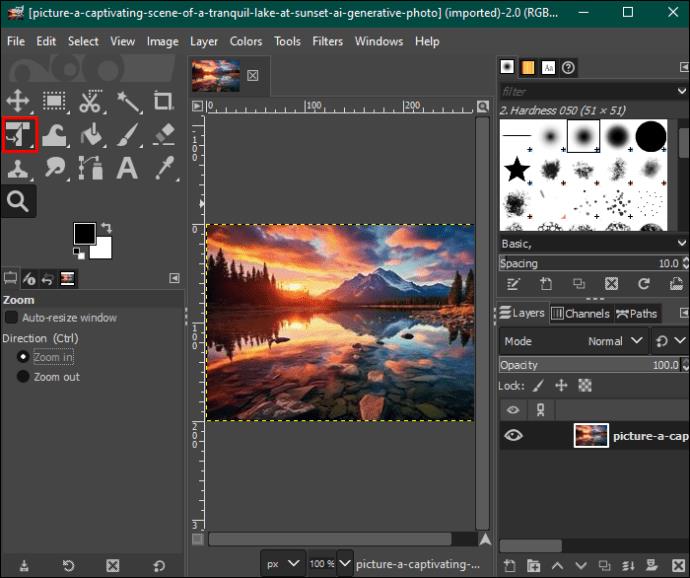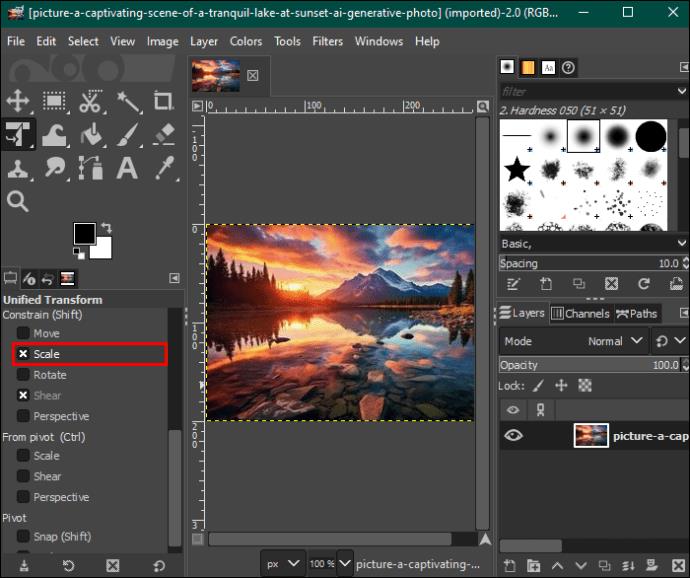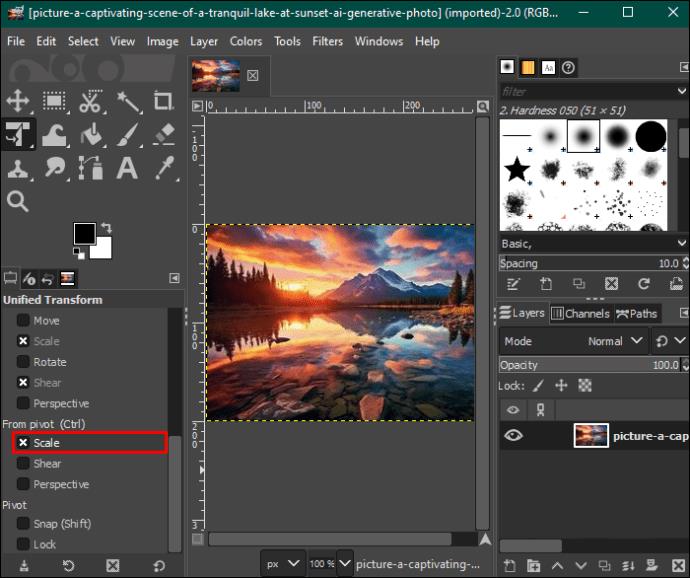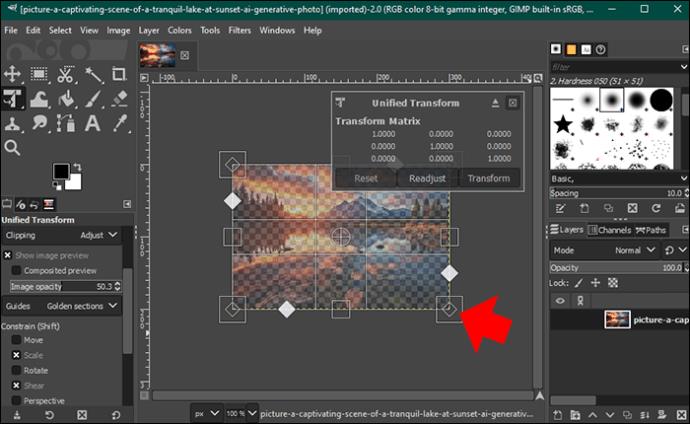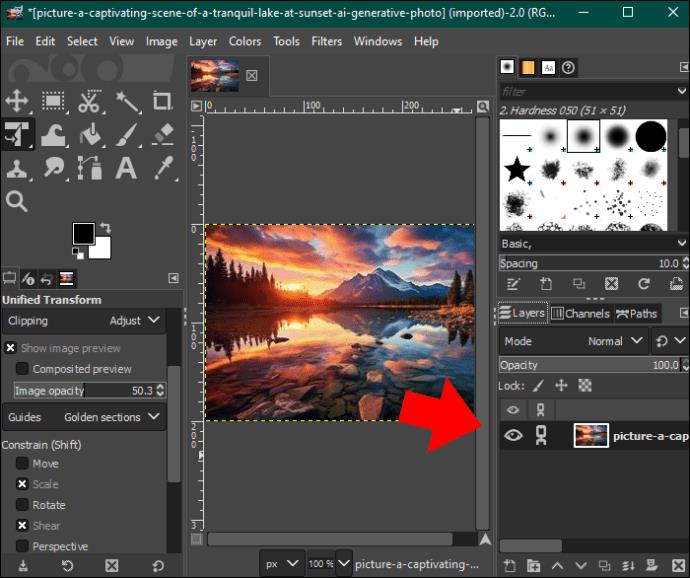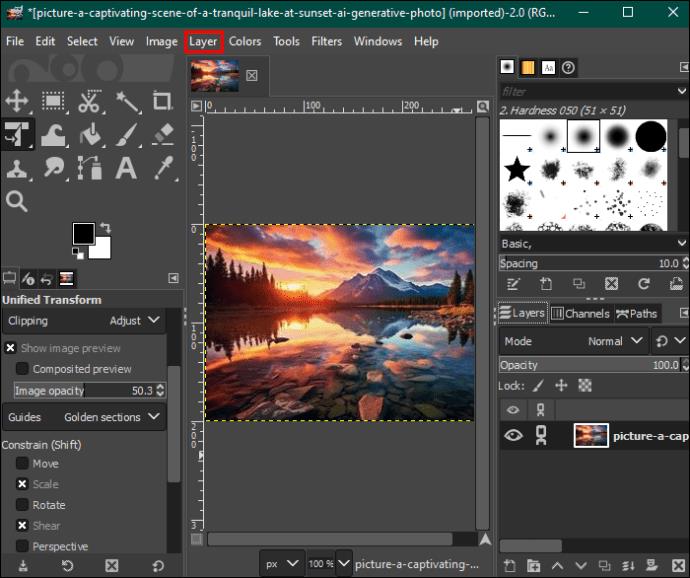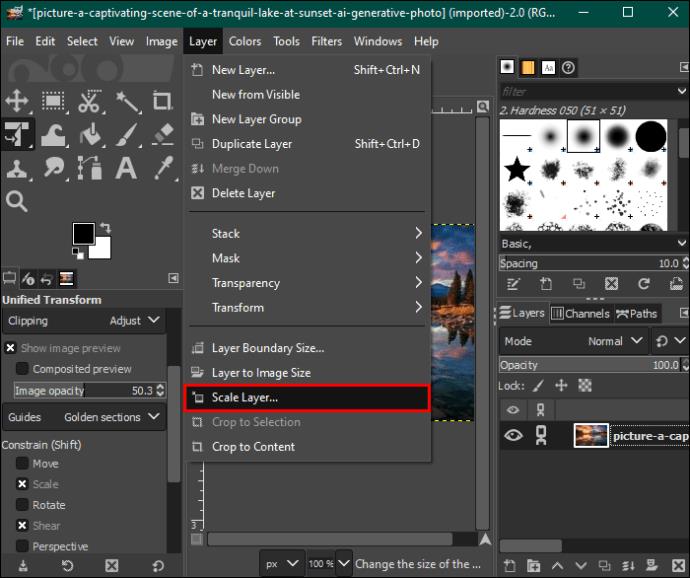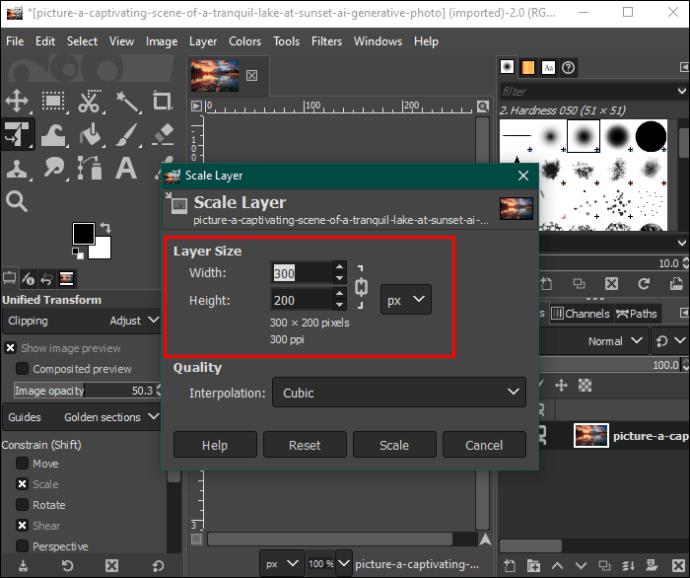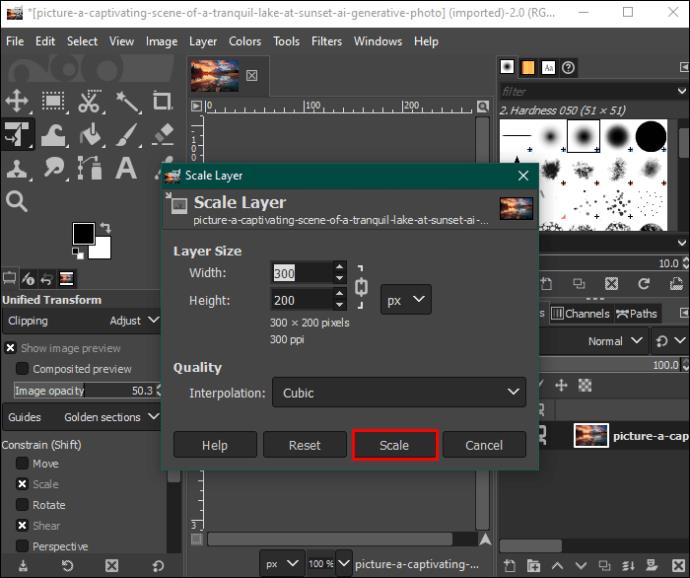GIMP (GNU Image Manipulating Program) er blandt de bedste open source-redigeringsværktøjer til justering af billeddimensioner og filstørrelse uden at gå på kompromis med kvaliteten. Selvom det lyder som en nem opgave at ændre et billedes størrelse, har du muligvis brug for vejledning, når du gør det på GIMP. Ellers vil du forvrænge billedets egenskaber og visuelle appel.

Hvis du ikke er bekendt med billedstørrelse på GIMP, vil denne artikel forklare processen.
Ændre størrelsen på et billede på GIMP
For at forbedre visuel historiefortælling anbefaler hver digital platform de billeddimensioner og billedformater, som brugerne skal overholde. Som et resultat ender de fleste med at beskære billeder, hvilket fører til usammenhængende og uprofessionelt udseende billeder. Heldigvis med GIMP kan du få adgang til funktionerne til at ændre dit billede til enhver størrelse og samtidig bevare opløsning og billedformat.
Ændre størrelsen på en billedstørrelse på GIMP ved hjælp af Scale Image-funktionen
Her er de trin, du skal følge:
- Gå til din enheds startskærm, og start din GIMP-applikation. Når det åbner, skal du vælge "Filer" i menulinjen øverst.
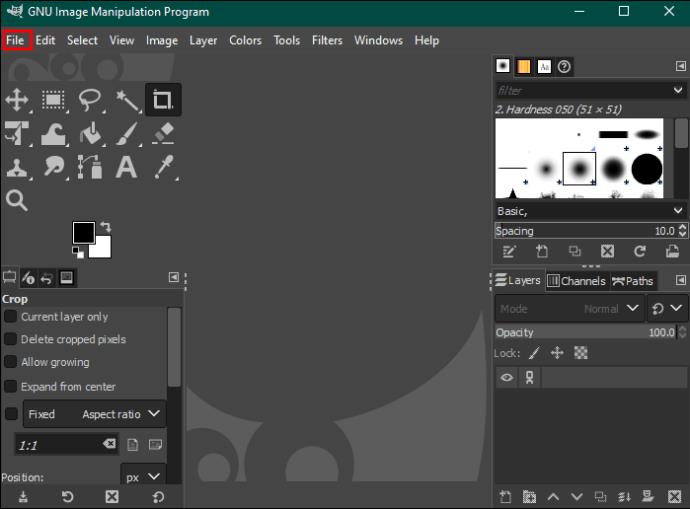
- Tryk på "Åbn" i rullemenuen for at vælge det billede, du vil redigere fra din enhed.
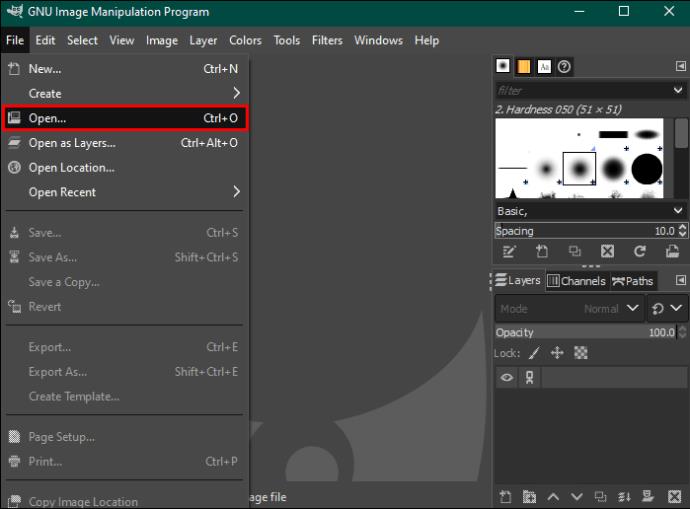
- Når du har valgt billedet, skal du trykke på "Åbn" i nederste højre hjørne, og dit billede vil blive tilføjet til redigeringsdashboardet. Naviger til menulinjen øverst og tryk på "Billede".
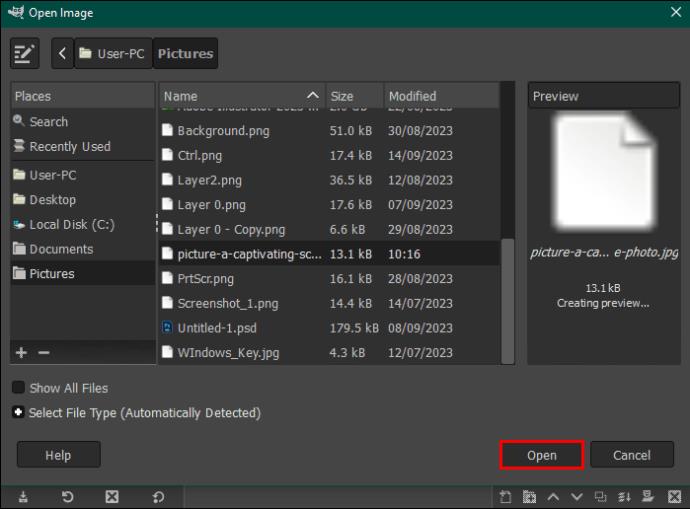
- Vælg "Skaler billede" fra rullemenuen for at åbne skala billede dialogboksen.
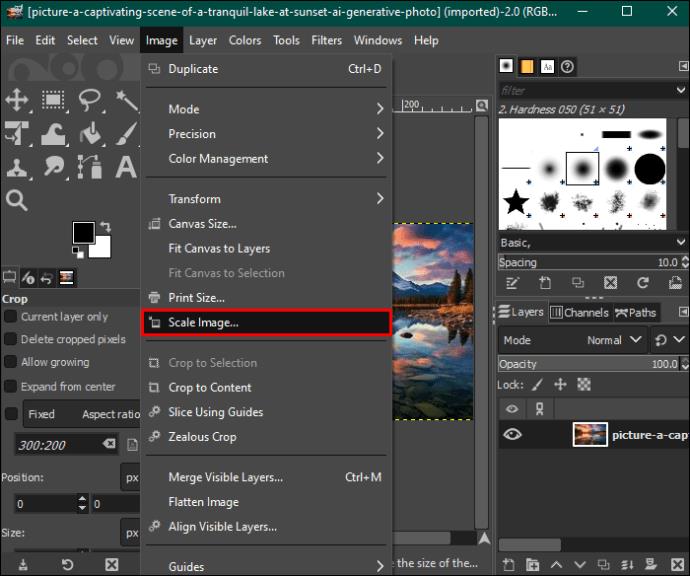
- Før du ændrer billeddimensionerne, skal du gå til afsnittet "Interpolation" og vælge "Cubic" eller "Sinc (lanczos3)" fra rullemenuen. Dette vil hjælpe med at bevare billedkvaliteten, når du ændrer størrelsen.
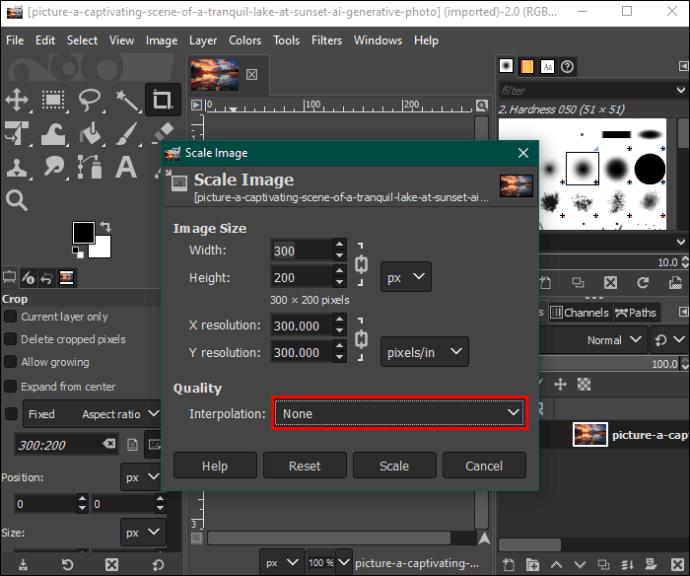
- Gå til afsnittet "Billedstørrelse", og indtast dit billedes breddeværdi i det relevante felt. Alternativt kan du vælge boksen "Bredde", trykke på rullepilen ved siden af den til højre og vælge den ønskede størrelse.
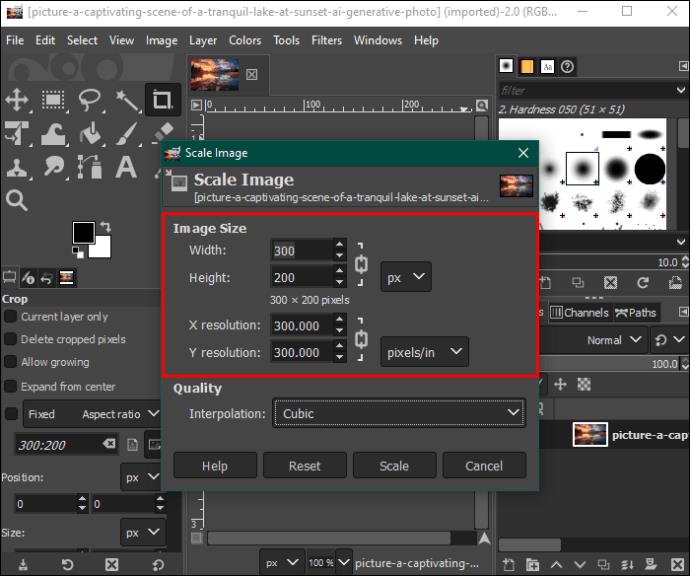
- Hvis kædeikonet ved siden af dimensionsboksene er låst, vil højdedimensionerne automatisk ændres til en størrelse, der er proportional med bredden. Dette sker for at bevare billedopløsningen. Hvis du vil indtaste din højdeværdi, skal du trykke på kæden for at forhindre, at GIMP automatisk opdaterer størrelsen.
- For at ændre dimensionsenhederne fra pixels skal du trykke på rullemenuen ved siden af "Px" og vælge den ønskede enhed.
- Under billedstørrelsessektionen er der en X- og Y-opløsningssektion, som er til udskrivningsformål. Hvis du har til hensigt at udskrive dit billede, skal du justere begge værdier til 300 pixels, som er den typiske udskriftsopløsning.
- Når du er færdig, skal du trykke på "Skaler" i bunden af dialogboksen, og dit billede vil være klar.
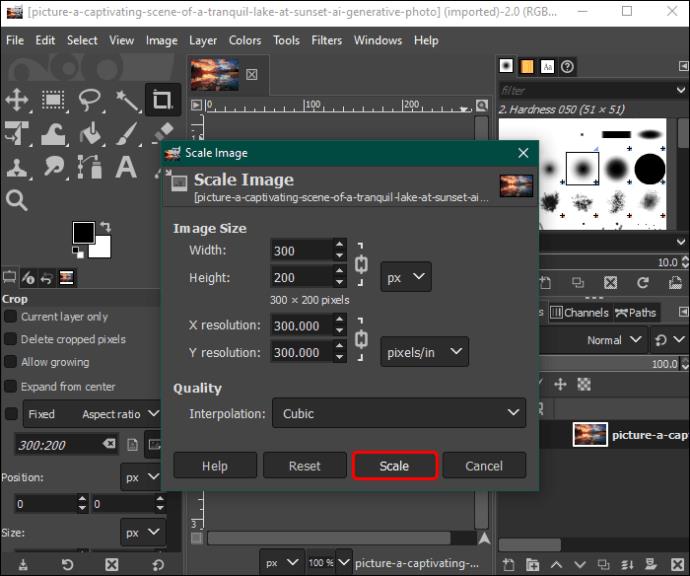
- Tryk på "Filer" i menulinjen øverst, og vælg "Eksporter som." Vælg "JPEG-billede", og indstil billedkvaliteten til 100.
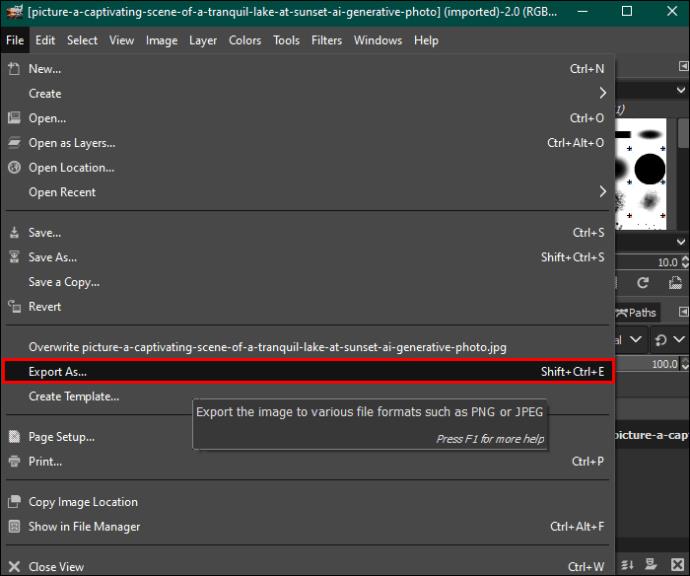
- Tryk på knappen "Eksporter" for at gemme billedet på din computer.

Ændre størrelsen på et billede på GIMP ved hjælp af skaleringsværktøjet
I stedet for at indtaste billeddimensionerne, involverer denne metode at uploade dit billede og trække skalaen udad eller indad for at opnå den ønskede størrelse. Her er hvad du skal gøre:
- Start din GIMP-app og upload dit billede i redigeringsdashboardet, som forklaret i metoden ovenfor.
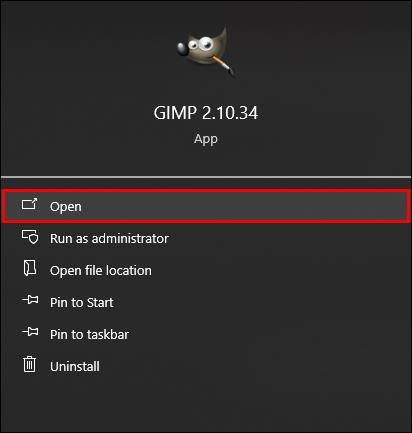
- Når dit billede er klar, skal du navigere til "Værktøjspaletten" i øverste venstre hjørne og vælge "Unified transform tool." Det er den sjette mulighed i første række. Dette vil tilføje en skala med firkantede felter omkring dit billede.
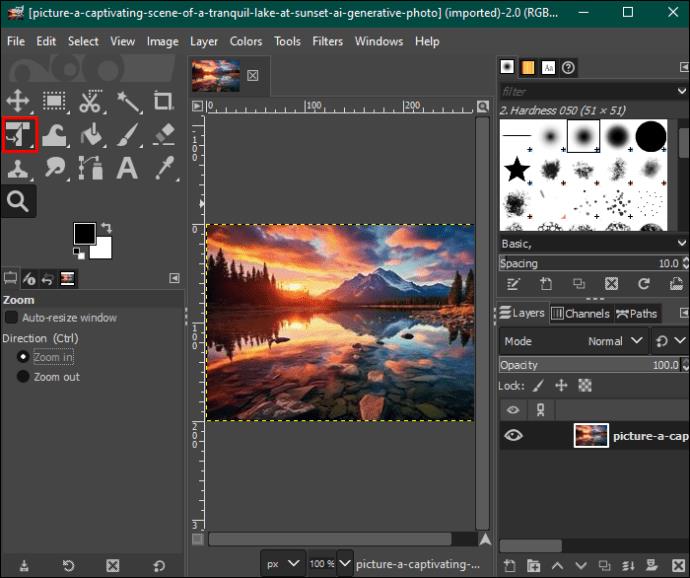
- Flyt til sektionen "Begrænse (skift)", og marker "Skala"-indstillingen.
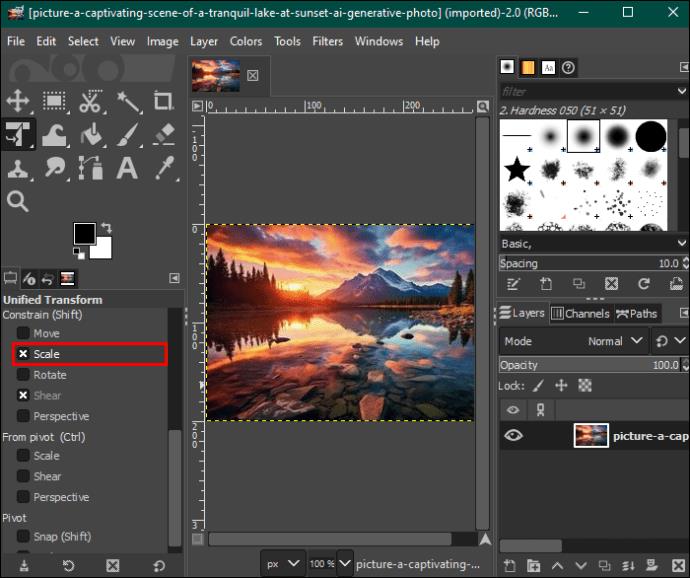
- Rul til "Fra pivot", og tjek også indstillingen "Skala".
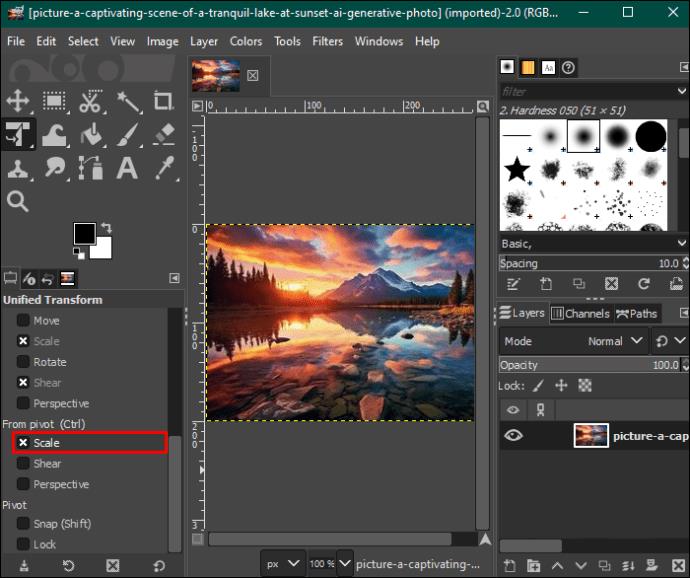
- Gå til de firkantede felter på siderne af dit billede, og brug musen eller touchpad'en til at trække dem udad mod vindueskanterne for at forstørre billedet. Omvendt skal du trække dem indad for at reducere billedets størrelse. Du kan overvåge billedstørrelsen ved at kontrollere pixelprocenten i nederste venstre hjørne af vinduet.
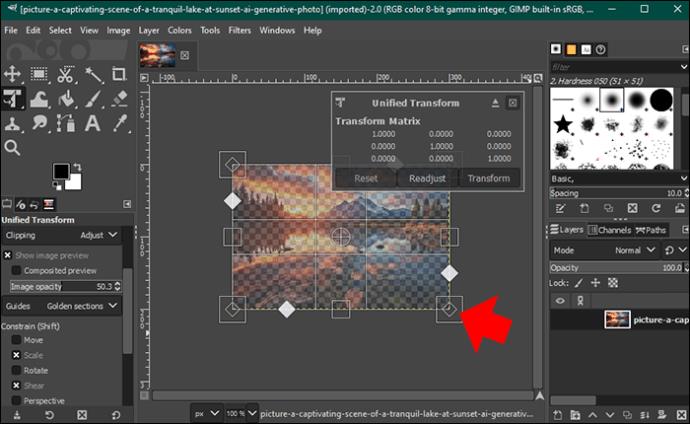
- Når dit billede er klar, skal du trykke på "Filer" i menulinjen øverst og vælge "Eksporter som". Vælg "JPEG", og indstil billedkvaliteten til 100.
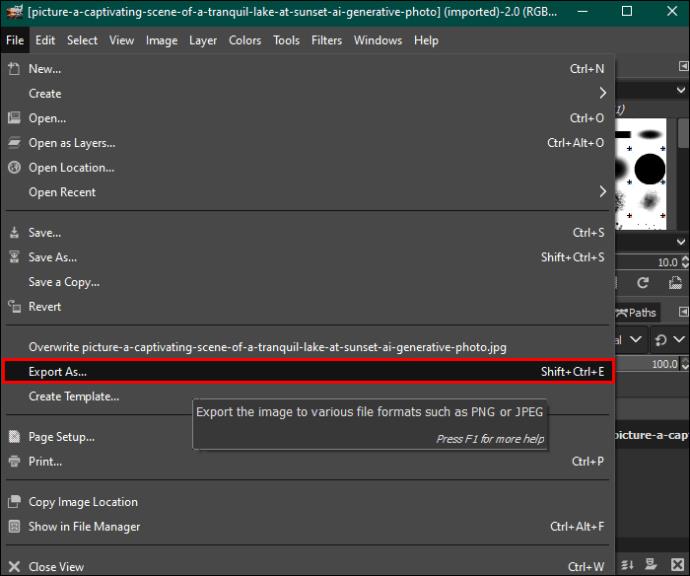
- Tryk på knappen "Eksporter" for at gemme dit ændrede størrelse billede på din enhed.

Bemærk, at når du trækker i felterne til at ændre størrelse, sker ændringerne samtidigt og proportionalt i bredden og højden som standard for at bevare billedets billedformat. Hvis du vil ændre bredden eller højden alene, skal du trykke på "Shift", når du trækker i skalaboksene.
Ændre størrelsen på et billede med lag i GIMP
Hvis dit billede har lag såsom et andet billede, tekst, objekter eller former, er det afgørende at ændre størrelsen på hvert element individuelt for at skabe en æstetisk tiltalende overordnet komposition. Det hjælper dig også med at understrege og nedtone billeddetaljer.
Sådan ændrer du størrelsen på billedlag i GIMP:
- Åbn dit lagdelte billede på GIMP-redigeringsdashboard.
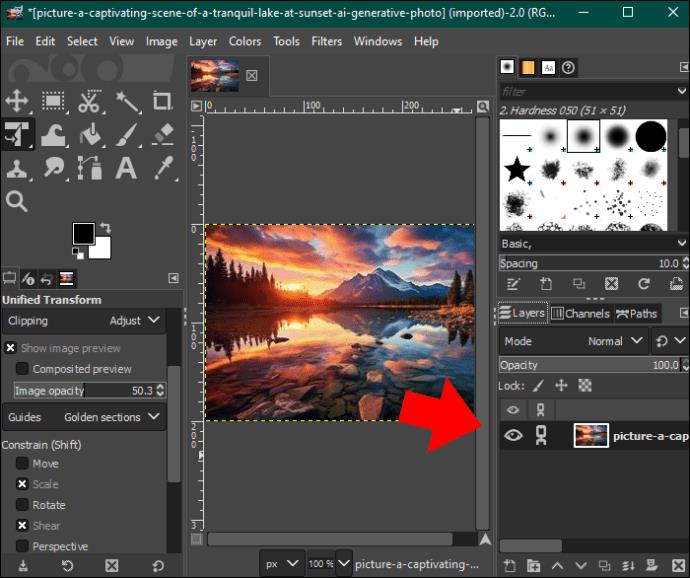
- Tryk på det lag, du vil redigere, og tryk på "Layer" i menulinjen øverst.
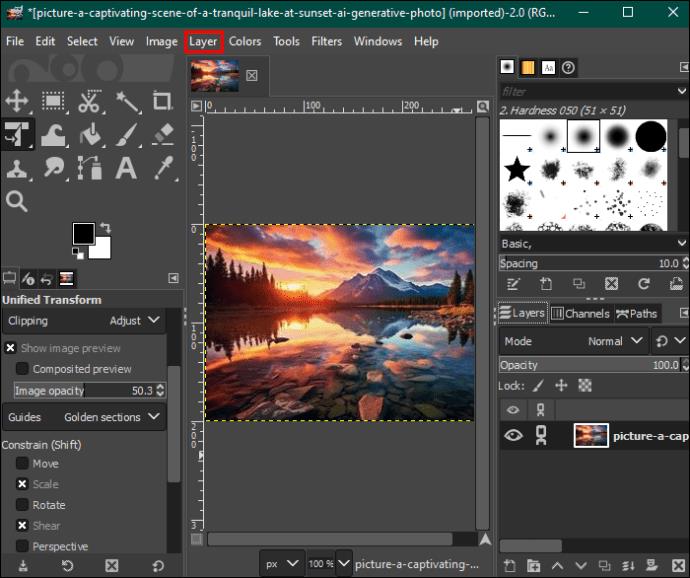
- Vælg "Skalerlag" i rullemenuen.
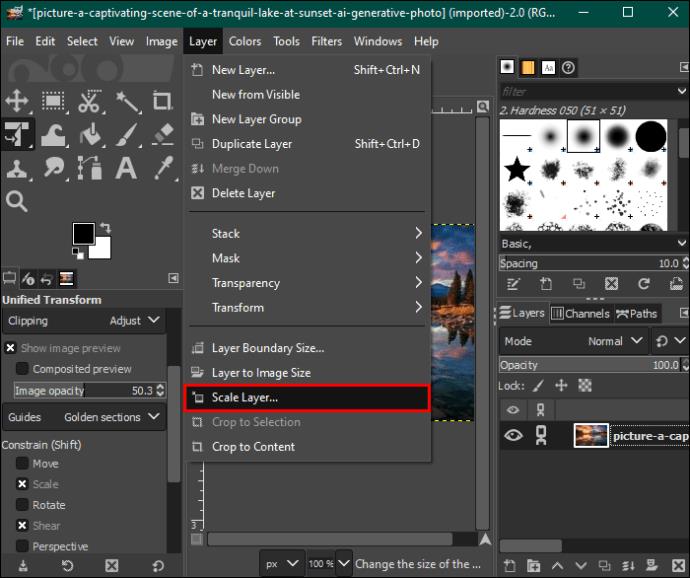
- Gå til sektionen "Lagstørrelse", indtast lagets breddedimension, og tryk på "Enter". Hvis kædeikonet til højre er låst, vil længdemålet automatisk ændre sig, når du justerer bredden.
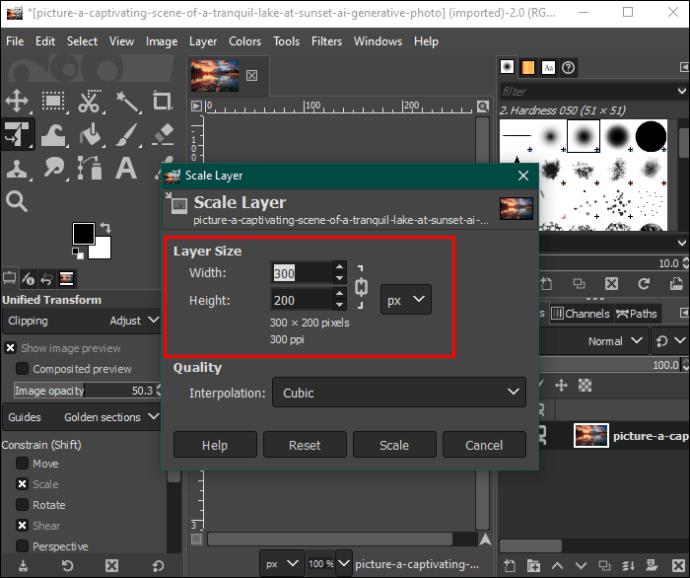
- Tryk på "Skaler", og lagets størrelse ændres automatisk. Gentag processen for andre lag.
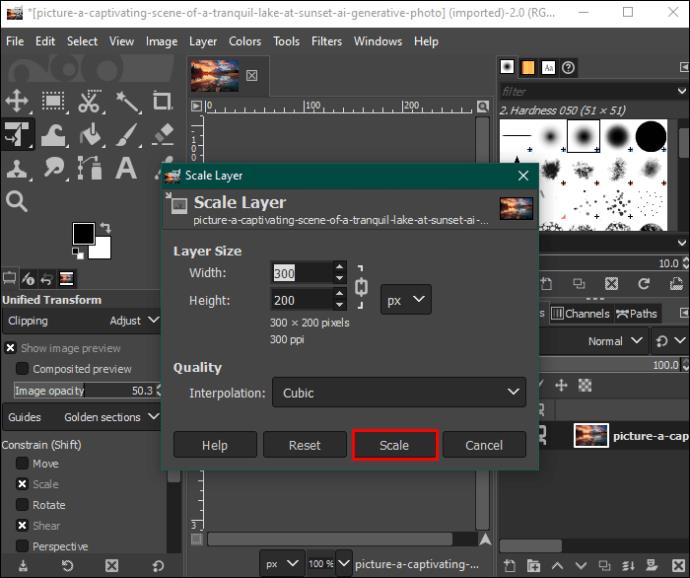
- Når du er færdig, skal du trykke på "Filer" i menulinjen øverst og vælge "Eksporter som." Vælg "JPEG" og tryk på "Eksporter" nederst for at gemme filen på din computer.

Ofte stillede spørgsmål
Kan jeg ændre størrelsen på mit billede på GIMP uden at ændre det permanent?
Desværre, når du først redigerer et billede på GIMP, bliver det permanent ændret. Hvis du vil beholde det originale billede, skal du gemme en kopi på din enhed før redigering. Alternativt kan du duplikere billedet og redigere laget oven på det originale billede.
Påvirker justering af min billedfilstørrelse kvaliteten af mit billede?
Formindskelse af din billedfilstørrelse forringer kvaliteten. Jo mindre billedfilstørrelsen er, jo dårligere er kvaliteten og omvendt.
Skal jeg redigere billedlag ad gangen?
Du kan vælge dine billedlag som en gruppe fra panelet Lag og anvende en ensartet størrelse på dem alle. Dette er dog ikke tilrådeligt, fordi du vil påvirke proportionerne og justeringerne af hvert lag. Den bedste praksis er at redigere hvert lag ad gangen.
Tilpas størrelsen og bevar dit billedes kvalitet
I starten kan GIMPs rodede grænseflade måske skræmme dig væk, når du vil ændre størrelsen på dit billede. Men når du først har lært at navigere i det, vil du være glad for, at du har adgang til alle funktionerne. Du kan ændre størrelsen på dine billeddimensioner og størrelse på forskellige operativsystemer og ændre indstillingerne for at bevare dets skarphed.
Bruger du GIMP til at ændre størrelsen på dine billeder? Hvis ja, hvilken er din foretrukne metode til at ændre størrelsen? Fortæl os det i kommentarfeltet nedenfor.